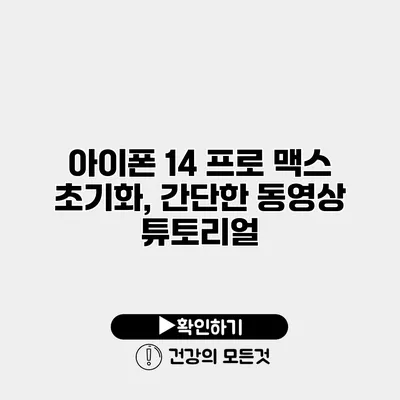아이폰 14 프로 맥스를 사용하고 있는데, 기기가 느려지거나 문제를 겪고 계신가요? 이럴 때 가장 간단하게 해결할 수 있는 방법 중 하나는 바로 아이폰 초기화입니다. 초기화를 통해 모든 데이터를 삭제하고 순수한 상태로 돌아갈 수 있는데요, 오늘은 아이폰 14 프로 맥스를 쉽고 간단하게 초기화하는 방법에 대해 알아보겠습니다. 본 포스팅을 통해 초기화 방법을 마스터해 보세요!
✅ 2025학년도 수능 준비를 위한 전략과 변화 점검에 대해 알아보세요.
초기화의 필요성
아이폰을 초기화하는 이유는 다양합니다. 기기가 느리거나, 특정 앱이 자주 크래시되거나, 판매를 고려중일 때가 대표적입니다. 초기화 후에는 기기의 성능이 개선되고, 불필요한 데이터가 삭제되어 기기가 한층 더 쾌적해집니다.
일반적인 초기화 이유
- 기기 속도 저하
- 앱 오류
- 기기를 판매 또는 양도하기 위해
✅ 클라우드 기반 데이터 보안의 중요성을 한눈에 알아보세요.
초기화 전 데이터 백업하기
초기화를 하기 전에 중요한 데이터를 잃어버리지 않도록 반드시 백업하는 것이 중요합니다. 아이폰에서는 iCloud를 통해 손쉽게 백업할 수 있습니다.
데이터 백업 방법
- 설정 앱을 엽니다.
- 사용자 이름을 클릭합니다.
- iCloud를 선택합니다.
- iCloud 백업을 클릭한 후 지금 백업을 선택합니다.
이렇게 간단하게 클라우드에 데이터를 저장할 수 있습니다.
✅ 아이폰 비밀번호 설정 방법을 지금 바로 알아보세요.
아이폰 14 프로 맥스 초기화 방법
이제 본격적으로 초기화 방법을 알아보겠습니다. 다음의 두 가지 방법을 통해 아이폰을 초기화할 수 있습니다.
1. 설정을 통한 초기화
- 설정 앱을 열어주세요.
- 일반 메뉴를 선택합니다.
- 아래로 스크롤하여 전송 또는 초기화를 클릭합니다.
- 초기화를 선택합니다.
- 여러 가지 옵션이 나옵니다. 모든 콘텐츠 및 설정 삭제를 선택하세요.
- 기기 비밀번호를 입력하라는 메시지가 나오면 비밀번호를 입력합니다.
- 주의사항을 잘 읽은 후 아이폰 초기화를 선택하세요.
2. 컴퓨터를 통한 초기화
아이튠즈나 Finder를 통해서도 초기화할 수 있습니다. 다음 단계로 진행해주세요.
- 아이폰을 컴퓨터에 연결합니다.
- 아이튠즈 또는 Finder를 엽니다.
- 연결된 기기를 선택합니다.
- 복원 버튼을 클릭합니다.
- 복원 과정을 확인 후 진행합니다.
이 방법은 아이폰의 시스템 문제로 인해 설정 메뉴에 접근하기 어려울 때 유용합니다.
초기화 후의 설정
초기화가 완료된 후에는 처음 기기를 구매했을 때처럼 설정을 다시 해야 합니다. 다음 단계로 따라 해 보세요.
- 언어 및 국가를 선택합니다.
- Wi-Fi 연결을 설정합니다.
- 데이터 복원을 원하면 iCloud 또는 iTunes에서 복원합니다.
- Face ID 또는 Touch ID를 설정합니다.
- 앱 및 개인 설정을 수행합니다.
초기화 후 주의할 점
- 초기화 후에도 데이터 복구를 할 수 있지만, 저장된 데이터는 완전히 삭제되므로 되도록이면 필요한 데이터는 미리 백업해 주세요.
- 초기화 후에 전송할 정보를 선택하는 과정에서 재설정 마법사를 통해 더욱 세부적으로 설정할 수 있습니다.
| 초기화 방법 | 장점 | 단점 |
|---|---|---|
| 설정을 통한 초기화 | 간단하고 직관적 | 기기 비밀번호 필요 |
| 컴퓨터를 통한 초기화 | 시스템 문제 해결 효과적 | 복잡한 과정 |
결론
아이폰 14 프로 맥스를 초기화하는 과정은 생각보다 간단하며, 문제 해결에 큰 도움이 될 수 있습니다. 초기화는 기기를 새것처럼 되돌릴 수 있는 가장 효과적인 방법입니다. 데이터를 안전하게 백업한 후, 현재의 문제를 해결하기 위해 초기화를 진행해 보세요. 이 포스팅을 바탕으로 손쉽게 초기화할 수 있을 거예요.
여러분도 이제 자신 있게 아이폰 초기화를 시도해 보세요! 필요하다면 간단한 동영상 튜토리얼을 참고하는 것도 좋습니다. 새로운 시작을 위해 첫 걸음을 내딛어 보세요!
자주 묻는 질문 Q&A
Q1: 아이폰 14 프로 맥스 초기화를 왜 해야 하나요?
A1: 기기 속도 저하, 앱 오류, 판매 또는 양도 등의 이유로 초기화가 필요합니다.
Q2: 초기화 전에 데이터 백업은 어떻게 하나요?
A2: 설정 앱에서 사용자 이름을 클릭하고 iCloud로 들어가 ‘iCloud 백업’을 선택한 후 ‘지금 백업’을 클릭하면 됩니다.
Q3: 아이폰 초기화는 어떻게 하나요?
A3: 설정 앱에서 ‘일반’ > ‘전송 또는 초기화’ > ‘초기화’를 선택하고, ‘모든 콘텐츠 및 설정 삭제’ 옵션을 선택하여 비밀번호를 입력 후 초기화하면 됩니다.